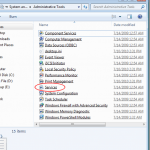
Bland felkoder användarna möter i Windows 7 är ganska vanligt kod 0x80070422. Det här felet kan inträffa när starttjänsten för Windows Update är inställd på allt annat än automatisk. Lär dig hur du åtgärdar felkoden 0x80070422 med några få musklick.
Windows Update och Felkod 0x80070422
Windows Update kan vara lite finicky när det gäller att arbeta som det var utformat för att fungera. Det tar inte mycket för att någonting ska vara i linje och orsaka problem. Windows felkod 0x80070422 avser att Windows 7 inte kan starta Windows Update-tjänsten så att datorn kan ansluta till uppdateringsservrarna hos Microsoft. Meddelandet som åtföljer felkoden läser:
80070422 Självuppdaterad felprogramvarusynkronisering Windows Update Client kunde inte upptäckas med fel 0 × 80070422
Den frustrerande delen om detta fel är att allt med uppdateringstjänsten kan fungera bra en dag och då orsaka fel nästa. Var inte så bekymrad om du får det här felet. Det är mycket vanligt. Lyckligtvis kan en snabbkorrigering du fortsätta ladda ner och installera uppdateringar för Windows 7. Du behöver helt enkelt redigera ett alternativ som är associerat med uppdateringstjänsten.
Åtgärda Windows 7 Update Error 0x80070422
Klicka på Start och typ Administration i Sök låda. tryck på Stiga på nyckeln och Windows 7 öppnar Administrationsverktyg fönster. Klicka på tjänster.

Nu ska du titta på tjänster fönster. I den högra handrutan hittar du en tjänst med titeln Windows uppdatering. Högerklicka på Windows uppdatering service och välj Egenskaper från menyn.

Nu ska du titta på Egenskaper för Windows Update (lokal dator) fönster. Klicka på Allmän fliken, leta reda på ett alternativ som är märkt Starttyp, och notera den nuvarande alternativinställningen. Om alternativet är inställt på Manuell eller Inaktiverad, det är det som orsakar felet. Ange alternativet till Automatisk (fördröjd start).

Alternativet kan dock redan vara inställt på antingen Automatisk eller Automatisk (fördröjd start). Detta kan också orsaka fel 0x80070422. Om du har alternativet inställt på Automatisk, sätt den till Automatisk (fördröjd start). På samma sätt, om den är inställd på Automatisk (fördröjd start), sätt den till Automatisk. När du gör ditt val klickar du på ok knapp.
Tillbaka på tjänster fönstret, se till att Windows Update Status är Satte igång. Om den är inställd på Satte igång, stäng fönstret och du är klar Om det är inställt på något annat än Satte igång, stäng fönstret och starta om datorn.

Windows 7-fel 0x80070422 inträffar när Window Update-tjänsten inte är inställd att starta automatiskt. Tjänsten kan inte köras medan användarna av datorn inte kan hämta uppdateringar till Windows 7 eller uppdateringar till programvara som är installerade på datorn. En snabb alternativändring till Windows Update-tjänsten åtgärdar felet och tillåter att Windows Update fortsätter att fungera normalt.
Tänk på att de andra alternativinställningarna Manuell och Inaktiverad inte är själva felet. Vissa administratörer föredrar att använda dessa inställningar för Windows Update-tjänsten för att styra hur och huruvida användare av en dator kan initiera uppdaterade nedladdningar och installation. De flesta hemanvändare bör dock ställa in tjänsten till en av de automatiska inställningarna.

